Po raz pierwszy Apple wprowadził możliwość wielozadaniowości, w tym funkcje Split View oraz Slide Over, w systemie iOS 9. Te zaawansowane opcje mogą być niezwykle użyteczne, jeśli wiesz, jak z nich efektywnie korzystać, jednak mogą również wprowadzać pewne zamieszanie. Dla tych, którzy preferują tradycyjne, jednozadaniowe użytkowanie iPada, Apple oferuje możliwość dezaktywacji tych funkcji.
Jak dezaktywować wielozadaniowość w iPadOS 13 lub nowszym
Rozpocznij od otwarcia aplikacji „Ustawienia”. Jej ikona przypomina zestaw kół zębatych i zazwyczaj znajduje się na pierwszej stronie ekranu głównego.
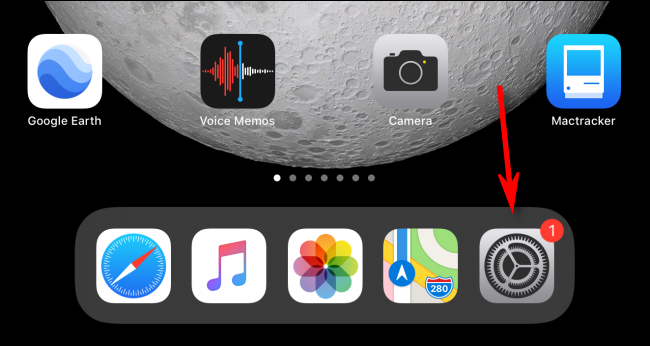
W menu Ustawienia, w lewej kolumnie, znajdź opcję „Ekran główny i stacja dokująca”, a następnie ją wybierz.
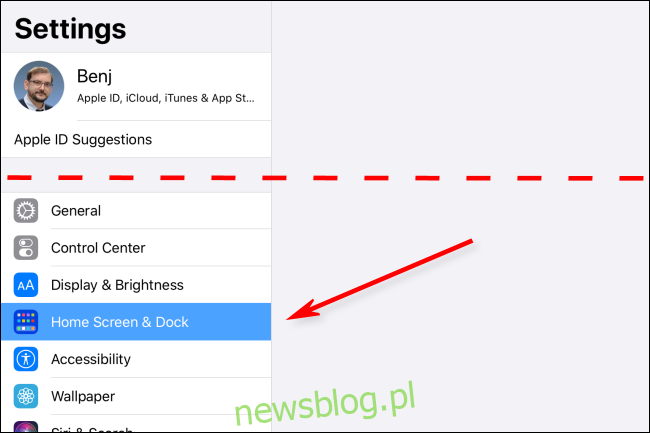
Znajdź sekcję „Wielozadaniowość” po prawej stronie ekranu i dotknij jej.
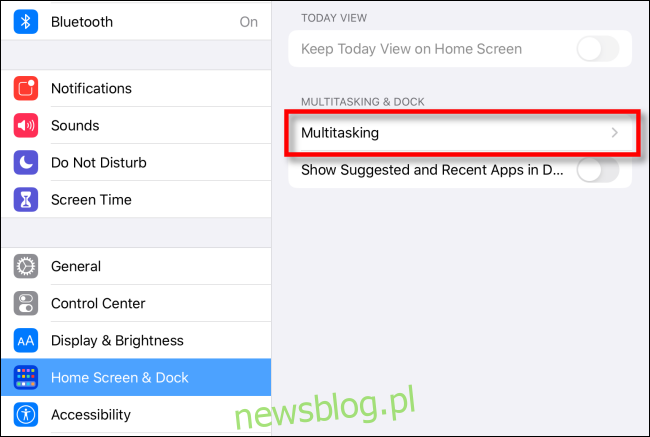
Na ekranie zobaczysz różne opcje związane z wielozadaniowością, każda z nich posiada przełącznik. Oto, co one oznaczają:
Zezwalaj na wiele aplikacji: Ta opcja umożliwia aktywację lub dezaktywację widoku podzielonego i Slide Over, dzięki czemu można jednocześnie korzystać z dwóch aplikacji na jednym ekranie.
Obraz w obrazie: Umożliwia to odtwarzanie wideo w małym oknie w rogu ekranu, podczas gdy korzystasz z innych aplikacji.
Gesty: Ta funkcja włącza lub wyłącza gesty związane z wielozadaniowością, takie jak szybkie przełączanie aplikacji za pomocą gestu przesunięcia palcem lub powrót do ekranu głównego.
Aby całkowicie wyłączyć wielozadaniowość, przesuń wszystkie trzy przełączniki do pozycji wyłączonej.
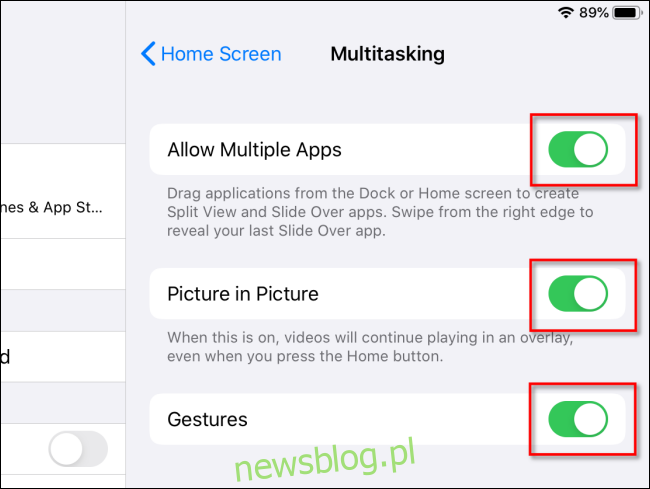
Niektórzy użytkownicy decydują się na pozostawienie włączonej opcji gestów, co ułatwia przełączanie między aplikacjami, jednocześnie wyłączając pozostałe funkcje. To kwestia indywidualnych preferencji.
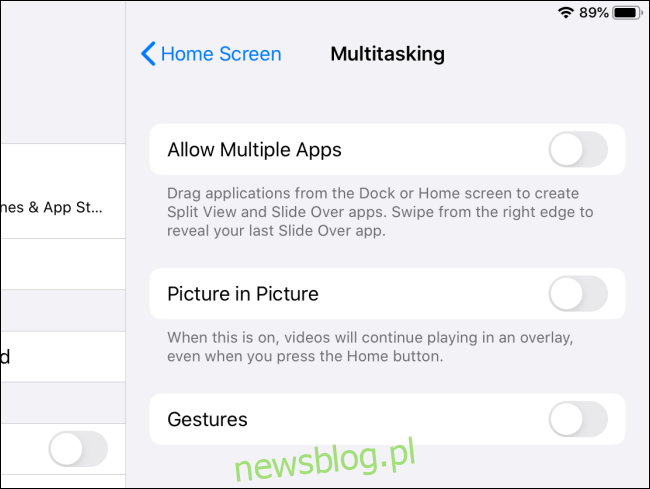
Teraz wszystko gotowe! Możesz zapomnieć o przypadkowym uruchamianiu funkcji wielozadaniowości na swoim iPadzie!
Jak wyłączyć wielozadaniowość w starszych wersjach iOS
Jeśli korzystasz z iOS 9 do iOS 12, możliwość dezaktywacji wielozadaniowości odbywa się w nieco inny sposób. Ustawienia związane z tę funkcjonalnością znajdują się w innym miejscu niż w opisanym wcześniej przykładzie.
Rozpocznij od otwarcia aplikacji „Ustawienia”. Następnie przejdź do zakładki Ogólne > Wielozadaniowość (w iOS 11 i 12 znana jako „Wielozadaniowość i dokowanie”). Zlokalizuj przełączniki dla opcji Zezwalaj na wiele aplikacji, Trwała nakładka wideo i Gesty, a następnie dotknij każdego z nich, aby je dezaktywować.
W wersji systemu iOS przed 9, iPad nie obsługiwał jeszcze funkcji takich jak Split View i Slide Over.
Gotowe! Teraz możesz zrelaksować się i korzystać z iPada w trybie jednoekranowym.
newsblog.pl
Maciej – redaktor, pasjonat technologii i samozwańczy pogromca błędów w systemie Windows. Zna Linuxa lepiej niż własną lodówkę, a kawa to jego główne źródło zasilania. Pisze, testuje, naprawia – i czasem nawet wyłącza i włącza ponownie. W wolnych chwilach udaje, że odpoczywa, ale i tak kończy z laptopem na kolanach.